我们在运用word制作文档时,为了美化页面,希望在页面外加一个边框,或图案。那么word如何实现的呢?以下是小编给大家整理的在Word中为整个文档插入边框的方法,希望能帮到你!在Word中为整个文档插入边框的具体方法步骤1、打开要添加页面边框的文档;2、点击菜单中的“格式”,执......
word 怎么删除文字删除线
word教程
2021-10-06 10:01:05
我们在编辑Word文档的时候,有时看到一些想要修改的文字,想要把其删除掉,为了达到与纸上划掉文字一样的效果,我们可以为这些文件添加删除线,下面就一起来看看操作的方法吧

添加文字删除线的方法步骤:
方法一:
1.首先我们在电脑上用Word打开要编辑的文件,然后选中想要添加删除线的文件
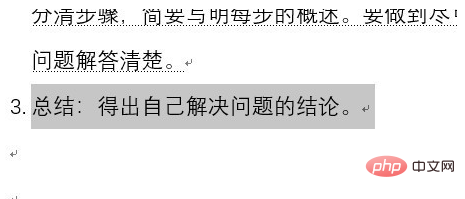
2.右键点击选中的文件,在弹出菜单中选择“字体”菜单项。
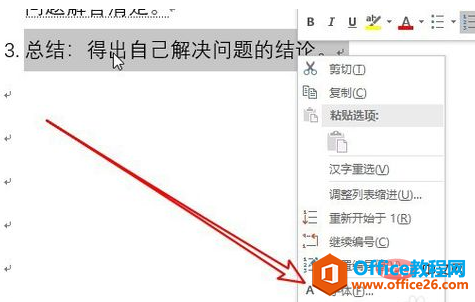
3.这时就会弹出Word的字体设置窗口了,在窗口中我们勾选“删除线”前面的复选框。
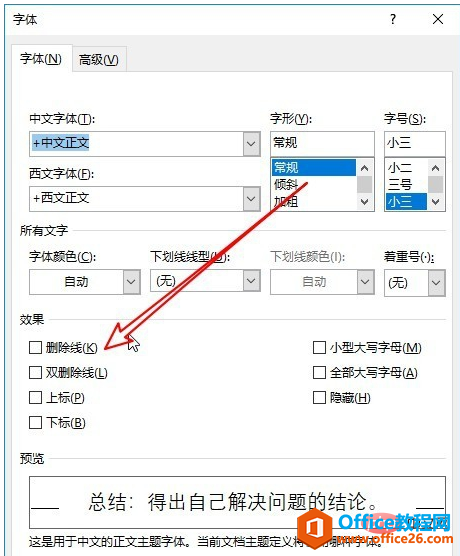
4.这时可以看到刚刚选中的文字上面添加了一条删除线。
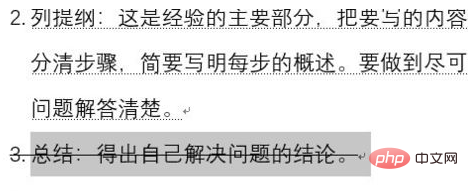
方法二
1.我们也可以通过工具栏上的按钮来实现该功能,同样在打开的Word文档中选中要编辑的文字。
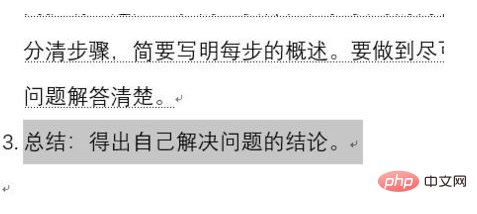
2.然后点击Word菜单栏中的“开始”菜单项。
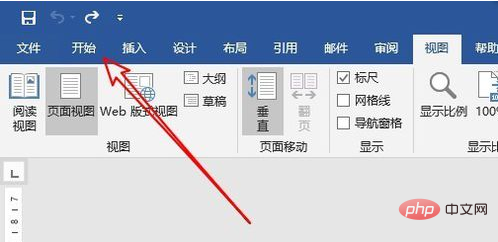
3.接下来在打开的Word工具栏上找到带有删除线的图标,点击后选中的文字也会马上添加上删除线了。
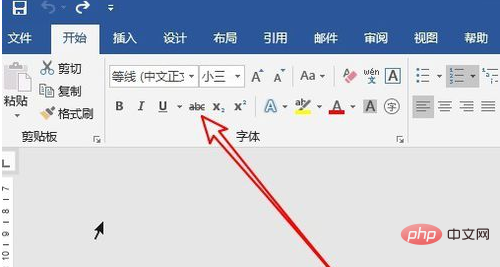
标签: word删除文字删除线
相关文章
